在虛擬會議中輕鬆進行畫面分享
無論您是要進行虛擬簡報、提供客戶服務、進行產品示範,或協調遠端工作團隊,對於個人或組織而言,能夠在視訊通話中分享螢幕內容是一項很重要的功能。您可以透過 Zoom 的畫面分享功能,在會議過程中分享任何裝置上的內容,打造每個人進度皆一致的會議體驗。
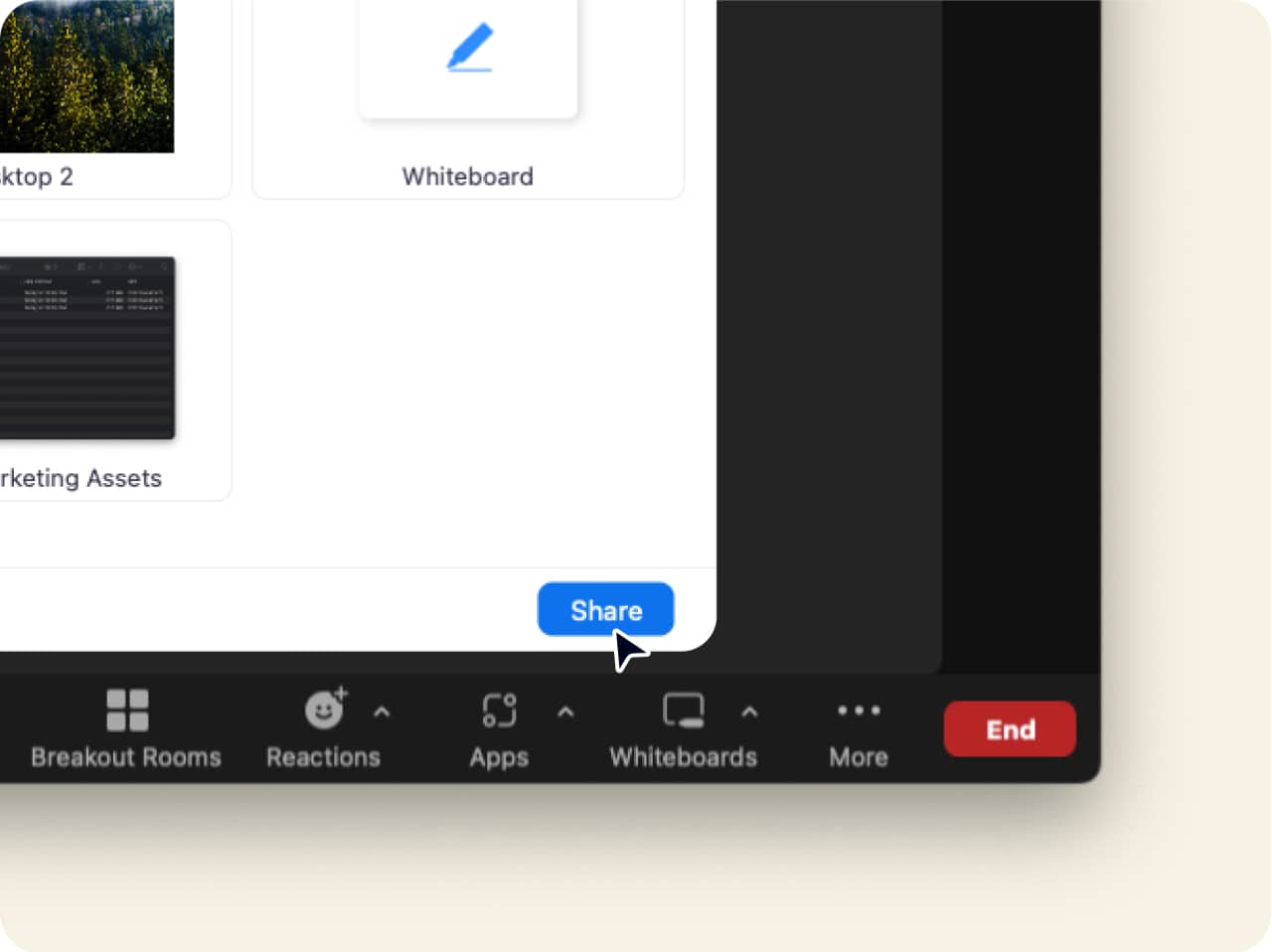
畫面分享強化協作
藉由在會議中分享您的畫面,可讓您的與會者有機會即時看到您描述的內容,無需分享檔案或在電子郵件中翻找。但您不僅可以分享畫面,您還有更多功能可用,包括:
-
分享多個畫面
會議主持人也可以允許多位與會者同時分享畫面,為協作和腦力激盪創造動態的氛圍。擁有多螢幕的與會者可同時看到兩個分享的畫面,僅有一個螢幕或使用行動裝置的與會者則將會看到最新分享的畫面。
-
在會議中協作進行註記
另一個畫面分享進階功能是能夠在分享的畫面或白板上使用註記工具。與會者可透過此功能輕鬆使用註記工具在分享的內容上標記、畫重點,以及做筆記,讓您在一個文件或內容上進行即時協作。
-
簡報和投影片控制
簡報者在主持會議時可將投影片控制權授予與會者,使其能夠操作投影片的進度而不會中斷會議或簡報。如此可讓簡報者無需應要求而去進行投影片換頁,因為現在有多位與會者可進行控制。
讓線上會議更具有生產力
藉由在會議中分享您的畫面,可讓您的與會者有機會即時看到您描述的內容,無需分享檔案或在電子郵件中翻找。如此可協助您充分利用開會時間,大幅改善會議效率,創造順暢的使用者體驗。
量身訂做您的畫面分享體驗
Zoom 還提供多個額外的畫面分享選項,為我們的客戶提供動態且可自訂的畫面分享體驗。這些選項包括:
-
限制分享畫面時的每秒畫格速率
限制分享畫面時的每秒畫格速率,可讓不符合分享畫面頻寬需求的使用者也能使用此功能。
-
僅分享選定的應用程式視窗
分享您螢幕畫面中選定應用程式的內容,可保護您的隱私權並避免觀眾看到您螢幕畫面中的其他內容。
-
凸顯分享的內容
您分享的內容周圍會出現綠色邊框,以便易於識別正在分享的是哪個螢幕的畫面。
-
畫面擷取模式
此選項可讓您選擇偏好的畫面擷取方式,為您和您的觀眾打造最佳的體驗。
畫面分享秘訣與技巧
雖然在 Zoom 上分享畫面很容易,但我們有一些秘訣與技巧,可協助您在分享畫面時獲得最佳體驗:
-
選取正確的螢幕
如果您有多個螢幕,請確定正確選擇要分享內容的螢幕,以保護您的隱私權並讓會議進行更順暢。
-
檢閱您的畫面分享設定
如果您是會議主持人,請務必自訂您的畫面分享設定,使其符合您的會議需求,包括允許與會者分享畫面、停用與會者在您分享的內容上加入註記的功能,同時檢閱您的畫面擷取設定。
-
在會議開始前準備好您的資源
請務必在會議開始之前備妥您要分享的內容,例如位在網頁瀏覽器中或可在您的桌上型電腦存取,確保您不會在會議中手忙腳亂地尋找內容。
申請免費的 Zoom 專家產品示範,以了解畫面分享如何轉變您的會議體驗。
常見問答集
若要在會議期間使用畫面分享,您必須已在設定中啟用此功能。啟用畫面分享:
- 前往 zoom.us/signin 登入您的 Zoom 帳戶。
- 按一下「設定」並找到「會議」標籤。
- 向下捲動到「會議 (基本)」區段
- 將「畫面分享」切換為「開」以啟用畫面分享功能
您也可以在設定中,選擇僅允許主持人或全部與會者皆可使用畫面分享。如果您要在會議期間分享您的畫面,可要求主持人授予您畫面分享權限。
在會議期間分享畫面是安全的;然而,您必須確保會議的安全,以避免不需要的與會者加入並在分享的內容上註記,或者分享其自己的內容。您可以採取以下措施來促進安全有效的 Zoom 會議體驗:
- 啟用 Zoom 的安全設定:您可以在設定檔的「設定」標籤下方或會議工具列中的「安全性圖示」下方,找到 Zoom 的安全功能和選項。您可以在此管理各種設定,例如誰可以分享畫面、停用與會者在您分享的內容上加入註記的功能,以及檢閱您的畫面擷取設定。
- 請勿公開分享您的會議連結:僅將會議連結分享給您預期的會議與會者。公開分享您的會議連結可能會讓未經授權者進入您的會議。
- 僅允許已註冊或驗證網域的使用者:當您在排程會議時,可要求與會者透過電子郵件、姓名和自訂問題來註冊。您甚至可以限制只有使用某特定網域電子郵件地址的 Zoom 使用者可以加入您的會議。
請務必申請免費的 Zoom 專家產品示範,以了解畫面分享及其他許多功能如何協助您創造高效、動態且具有生產力的會議體驗。
當您開始分享畫面時,將會看到您分享的畫面中彈現一個小型工具列,其中包含您的會議選項和畫面分享選項,例如暫停分享、註記以及新的分享。
在工具列下方有一個「停止分享」的紅色按鈕;只需按一下此按鈕即可停止分享您的螢幕畫面。